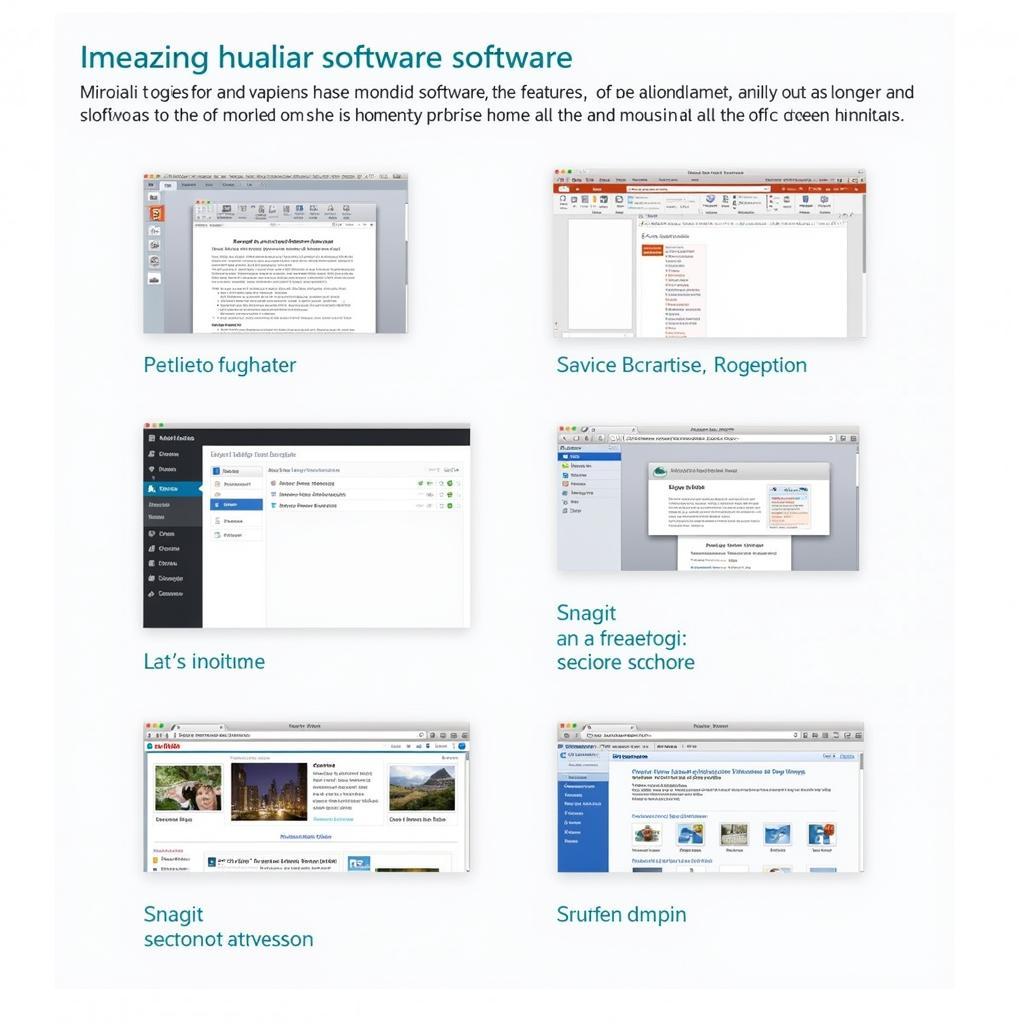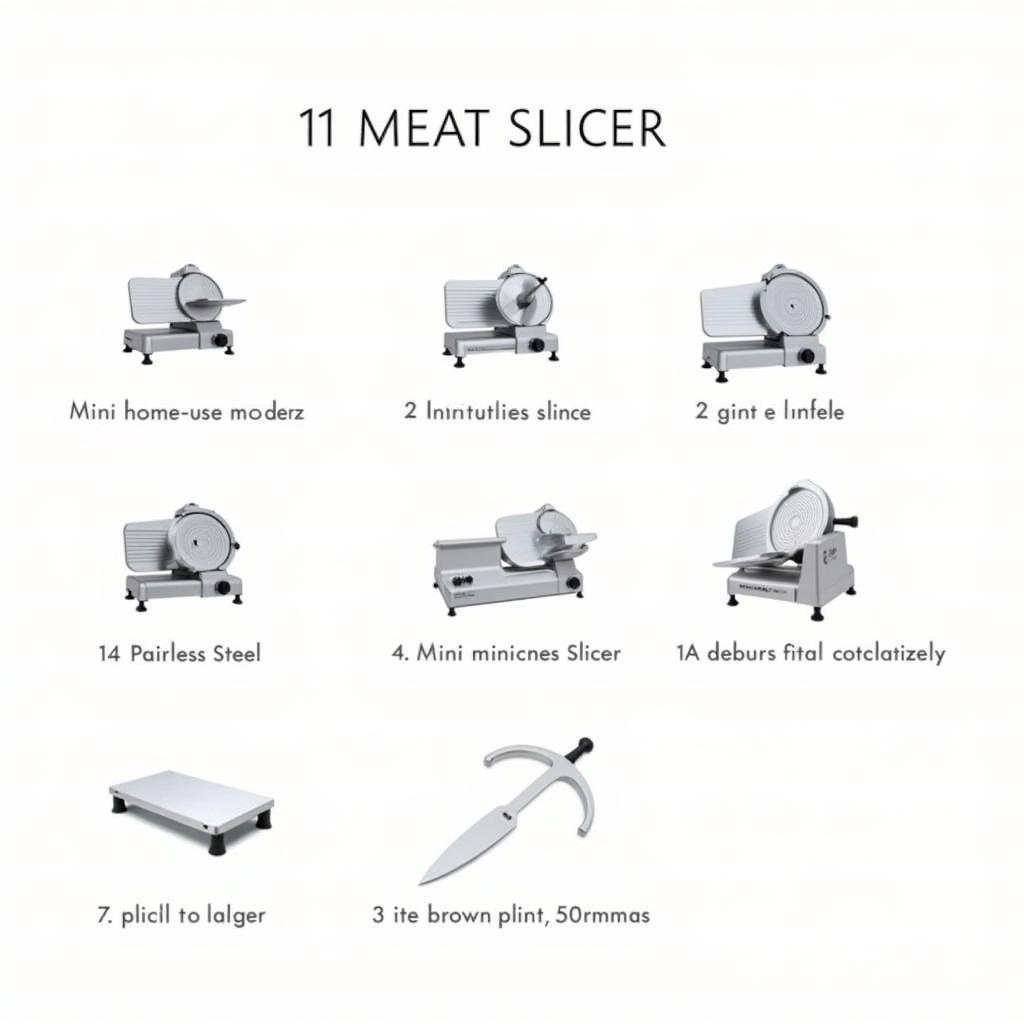Màn Hình Máy Tính Bị Xoay Dọc là lỗi thường gặp khiến người dùng khó chịu khi sử dụng máy tính. Có nhiều nguyên nhân dẫn đến tình trạng này, từ cài đặt hệ thống đến phần cứng bị lỗi. Hãy cùng tìm hiểu các nguyên nhân và cách khắc phục hiệu quả cho màn hình máy tính bị xoay dọc trong bài viết này.
Nguyên Nhân Màn Hình Máy Tính Bị Xoay Dọc
Cài Đặt Hệ Thống Lỗi
- Sai Lỗi Cài Đặt Độ Phân Giải: Độ phân giải màn hình không phù hợp có thể khiến màn hình bị xoay dọc hoặc hiển thị sai lệch.
- Sai Lỗi Cài Đặt Orientation (Hướng Màn Hình): Trong cài đặt hệ thống, bạn có thể vô tình thay đổi hướng hiển thị màn hình từ ngang sang dọc.
- Lỗi Driver Card Màn Hình: Driver card màn hình lỗi thời hoặc không tương thích có thể gây ra nhiều lỗi hiển thị, bao gồm cả xoay dọc.
Lỗi Phần Cứng
- Lỗi Cáp Kết Nối: Cáp kết nối giữa card màn hình và màn hình bị hỏng, lỏng hoặc không cắm chắc chắn có thể dẫn đến lỗi hiển thị.
- Lỗi Card Màn Hình: Card màn hình bị lỗi hoặc hỏng có thể khiến màn hình hiển thị sai lệch, xoay dọc hoặc bị mờ.
- Lỗi Màn Hình: Màn hình bị lỗi, hỏng hoặc chết điểm ảnh cũng có thể gây ra tình trạng xoay dọc.
Cách Khắc Phục Màn Hình Máy Tính Bị Xoay Dọc
Khắc Phục Cài Đặt Hệ Thống
-
Kiểm Tra Cài Đặt Độ Phân Giải:
- Vào Settings (Cài đặt) > System (Hệ thống) > Display (Hiển thị).
- Chọn độ phân giải phù hợp với màn hình của bạn.
- Kiểm tra lại xem màn hình đã trở lại hiển thị bình thường chưa.
-
Kiểm Tra Cài Đặt Orientation:
- Vào Settings (Cài đặt) > System (Hệ thống) > Display (Hiển thị).
- Chọn Landscape (Ngang) hoặc Portrait (Dọc) để thay đổi hướng hiển thị.
- Kiểm tra lại xem màn hình đã trở lại hiển thị bình thường chưa.
-
Cập Nhật Driver Card Màn Hình:
- Vào website của nhà sản xuất card màn hình (ví dụ: NVIDIA, AMD) để tải driver mới nhất cho card màn hình của bạn.
- Cài đặt driver mới và khởi động lại máy tính.
- Kiểm tra lại xem màn hình đã trở lại hiển thị bình thường chưa.
Khắc Phục Lỗi Phần Cứng
-
Kiểm Tra Cáp Kết Nối:
- Rút cáp kết nối giữa card màn hình và màn hình ra.
- Kiểm tra xem cáp có bị hỏng, lỏng hoặc bị gãy không.
- Cắm lại cáp vào đúng vị trí và chắc chắn.
- Khởi động lại máy tính và kiểm tra lại màn hình.
-
Kiểm Tra Card Màn Hình:
- Nếu nghi ngờ card màn hình bị lỗi, hãy thử thay thế card màn hình bằng card màn hình khác.
- Nếu màn hình hiển thị bình thường, card màn hình cũ của bạn có thể bị lỗi.
- Nếu màn hình vẫn bị xoay dọc, lỗi có thể nằm ở màn hình hoặc cáp kết nối.
-
Kiểm Tra Màn Hình:
- Nếu nghi ngờ màn hình bị lỗi, hãy thử kết nối màn hình với máy tính khác.
- Nếu màn hình vẫn bị xoay dọc, màn hình của bạn có thể bị lỗi.
Câu Hỏi Thường Gặp
Q: Tôi đã thử tất cả các cách trên nhưng màn hình vẫn bị xoay dọc. Phải làm sao?
A: Nếu bạn đã thử tất cả các cách trên nhưng màn hình vẫn bị xoay dọc, rất có thể lỗi nằm ở phần cứng, chẳng hạn như card màn hình hoặc màn hình bị hỏng. Bạn nên liên hệ với trung tâm bảo hành hoặc dịch vụ sửa chữa máy tính để được hỗ trợ.
Q: Tôi có thể sử dụng phím tắt nào để xoay màn hình?
A: Hầu hết các bàn phím đều có phím tắt để xoay màn hình. Bạn có thể thử sử dụng tổ hợp phím Ctrl + Alt + Up Arrow hoặc Ctrl + Alt + Down Arrow.
Q: Tôi có thể xoay màn hình dọc để sử dụng cho công việc đồ họa?
A: Có thể, nhưng bạn cần đảm bảo rằng card màn hình và màn hình của bạn hỗ trợ hiển thị dọc.
Q: Tại sao màn hình máy tính của tôi bị xoay dọc khi chơi game?
A: Có thể do cài đặt trong game hoặc do lỗi driver card màn hình. Hãy thử kiểm tra cài đặt trong game hoặc cập nhật driver card màn hình.
Q: Tôi muốn xoay màn hình dọc để xem video. Làm cách nào?
A: Bạn có thể xoay màn hình dọc bằng cách sử dụng cài đặt hệ thống hoặc bằng phần mềm xoay màn hình.
Gợi ý Các Câu Hỏi Khác
- Làm sao để chỉnh độ phân giải màn hình máy tính?
- Cách khắc phục lỗi màn hình máy tính bị nhòe?
- Nguyên nhân và cách sửa lỗi màn hình máy tính bị đen?
Kêu gọi hành động:
Khi cần hỗ trợ hãy liên hệ Số Điện Thoại: 0373298888, Email: [email protected] Hoặc đến địa chỉ: 86 Cầu Giấy, Hà Nội. Chúng tôi có đội ngũ chăm sóc khách hàng 24/7.